Simpli -Digital
Erklärung
Der Menüpunkt Simpli Digital ist unter dem Menü Simpli Services zu finden. Er stellt den zentralen Ort zur Erfassung und Verwaltung von Dokumenten dar.
Vorteile
Auf einen Blick ist zu erkennen, wann und von wem das Dokument hochgeladen wurde und welchem Kunden und Auftrag es zugeordnet ist. Über die Filter können Dokumente schnell und übersichtlich angezeigt werden. Es kann danach gefiltert werden, wer das Dokument erfasst hat. So kann jeder Sachbearbeiter "seine" Vorgänge schnell wiederfinden. Ein Filtern nach dem Kunden bringt dagegen eine vollständige Ergebnisliste zu allen Vorgängen zu diesem Kunden. Im Vergleich zu einer Papierakte ergibt sich daher sowohl bei der Ablage, als auch bei der Bearbeitung eine erhebliche Zeitersparnis.
Prozessablauf
1. Dokument erfassen
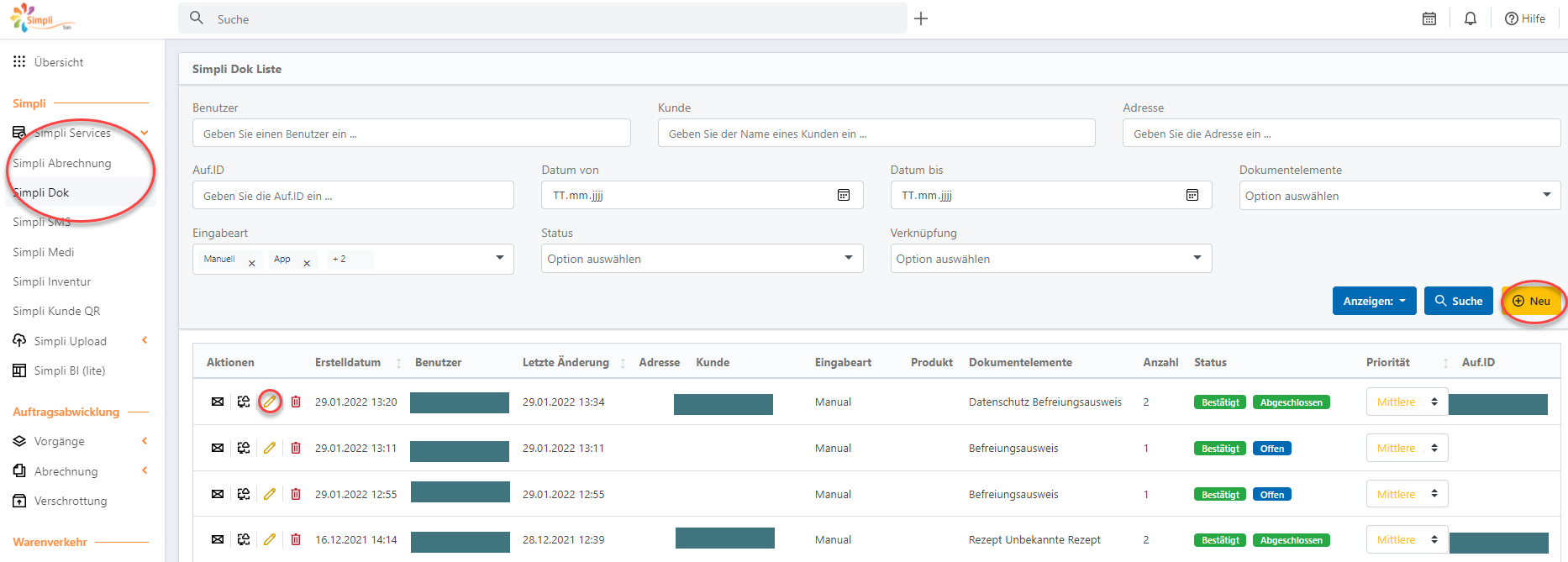
Der Button "Neu" startet den Erfassungsvorgang.

Die Erfassung einer ärztlichen Verordnung inkl. Anlegen eines neues Vorgangs finden Sie hier.
Die Erfassung von andersartigen Dokumenten erfolgt analog:
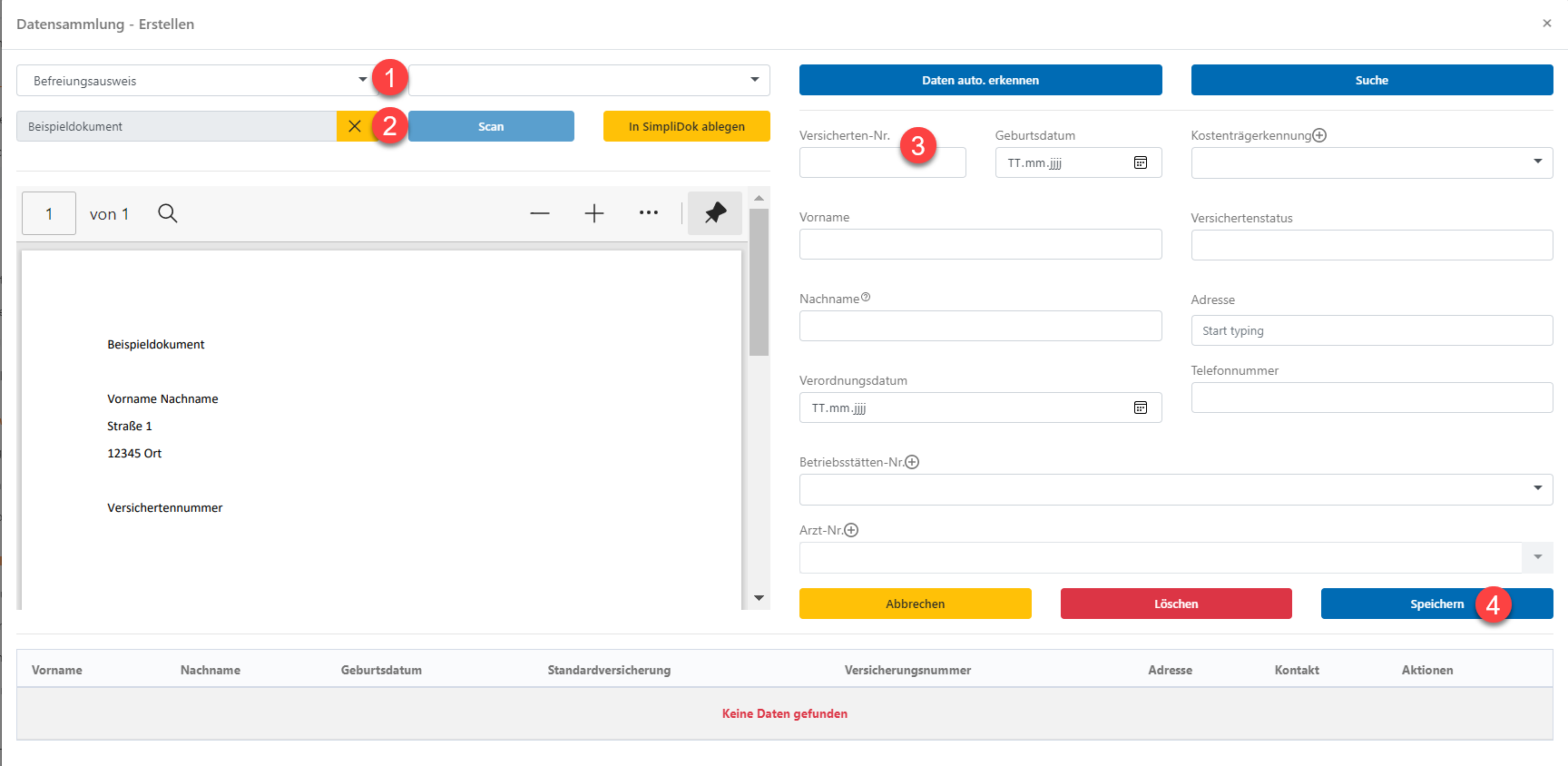
Zuerst wird die Art des Dokuments gewählt (1). Dann wird das Dokument vom Speicherort ausgewählt (2). Im Feld "Versichertennummer" (3) wird die Nummer eingegeben. Es erscheint der Datensatz zu dieser Versichertennummer und er kann ausgewählt werden.

Anschließend kann das Dokument gespeichert werden (4).
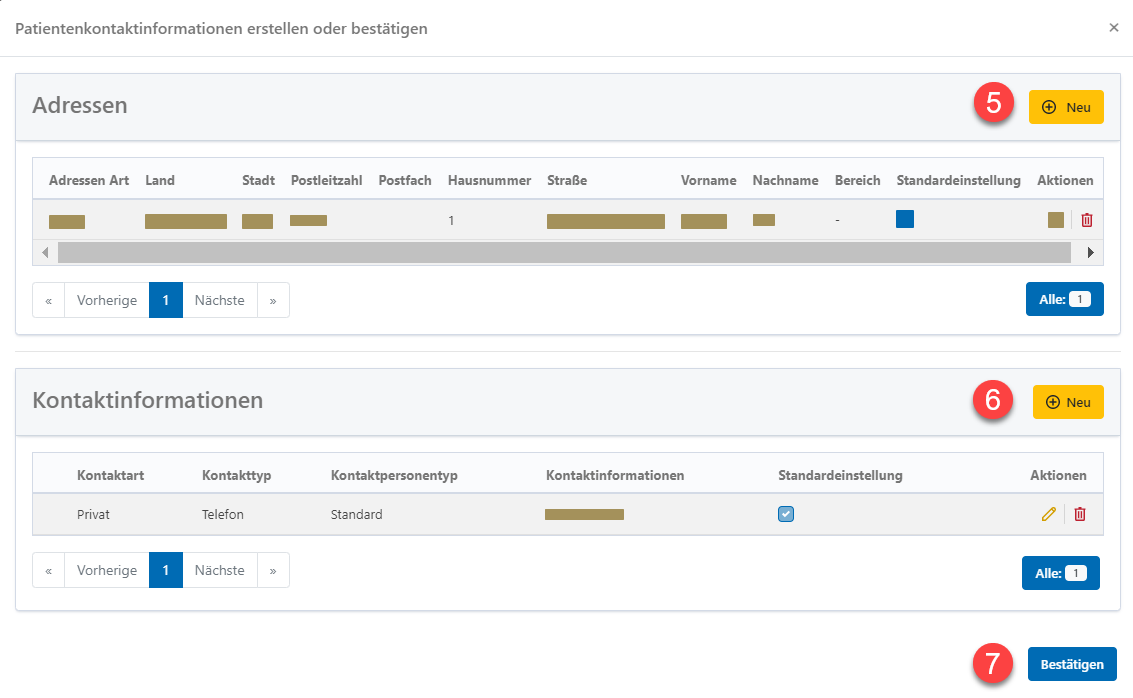
Ggf. können weitere Daten erfasst oder aktualisiert werden. Das kann eine Adresse sein, z. B. eine abweichende Liefer- oder Rechnungsanschrift (5). Oder es können Kontaktinformationen, wie Telefonnummer oder E-Mailadresse erfasst werden (6). Weitere Informationen zur Anschriftenänderung finden Sie hier. Werden keine Patienteninformationen erfasst, muss an dieser Stelle nur bestätigt werden (7).
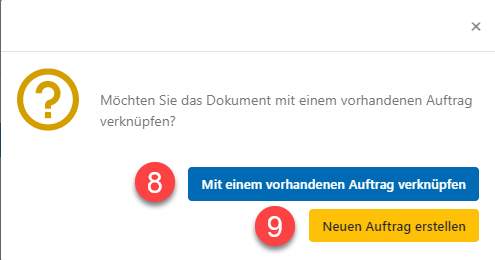
Über die anschließende Abfrage kann ausgewählt werden, ob das Dokument zu einem bestehenden Auftrag hinzugefügt werden soll (8) oder ein neuer Auftrag erstellt werden soll (9).
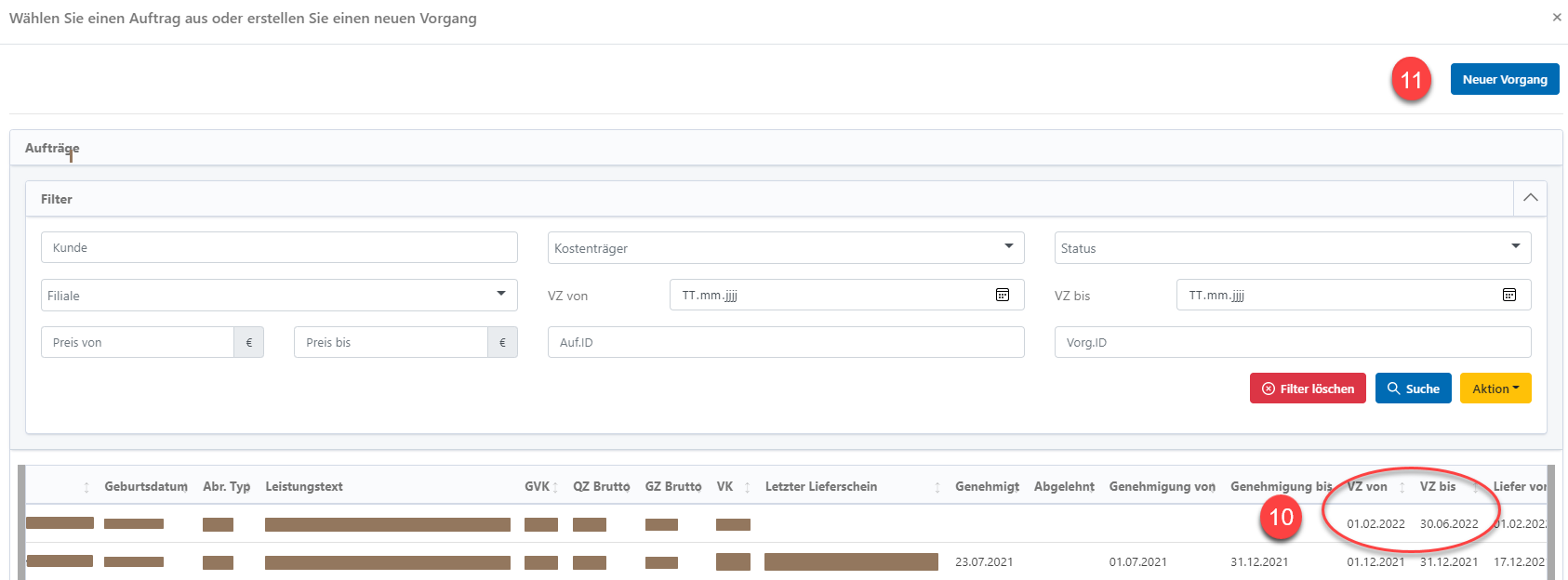
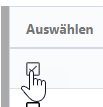
Wird die Auswahl "Mit einem vorhandenen Auftrag verknüpfen" ausgewählt, werden anschließend alle bestehenden Aufträge zu diesem Kunden angezeigt und der gewünschte kann ausgewählt werden. Der Versorgungszeitraum wird mit angezeigt (10) und kann bei der Entscheidung helfen. Auch an dieser Stelle kann noch ein neuer Vorgang erstellt werden (11).
2. Dokument bearbeiten
In der Simpli Digital Liste können alle hochgeladenen Dokumente bearbeitet werden. Dazu wird mit dem Stift das Dokument ausgewählt und über den Button "Bearbeiten" der Bearbeitungsmodus geöffnet.
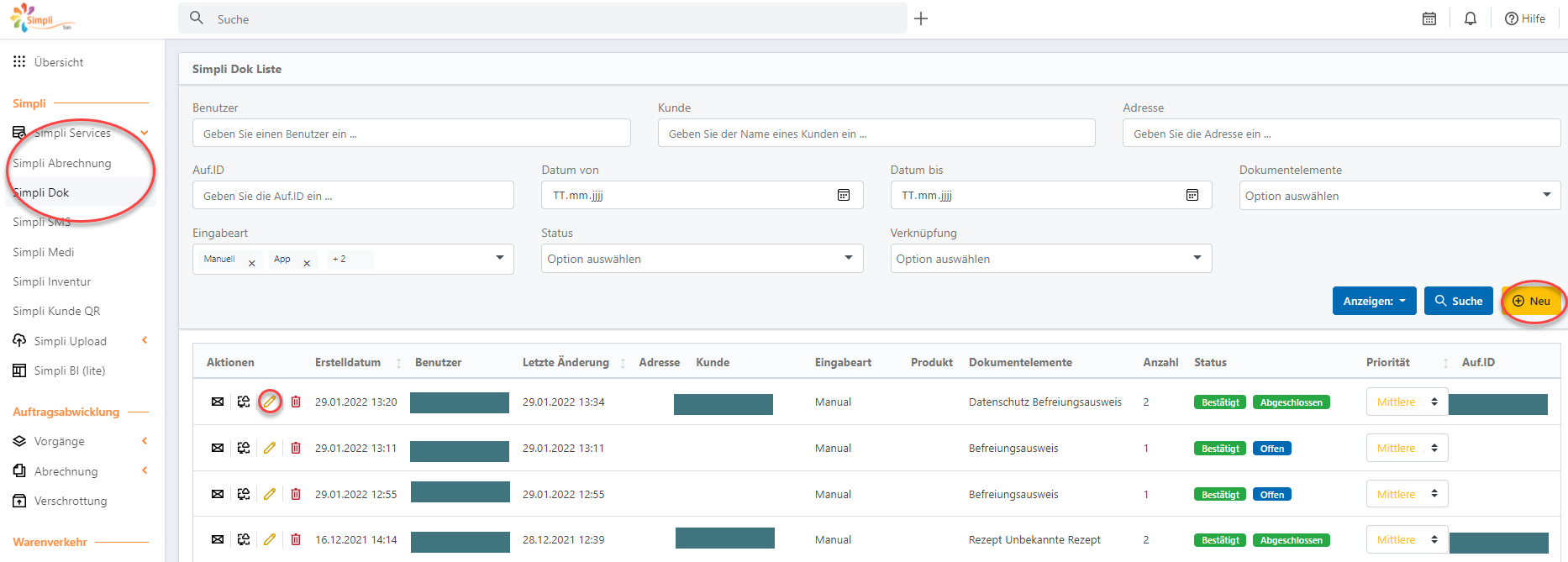
Nun sind die Felder änderbar.
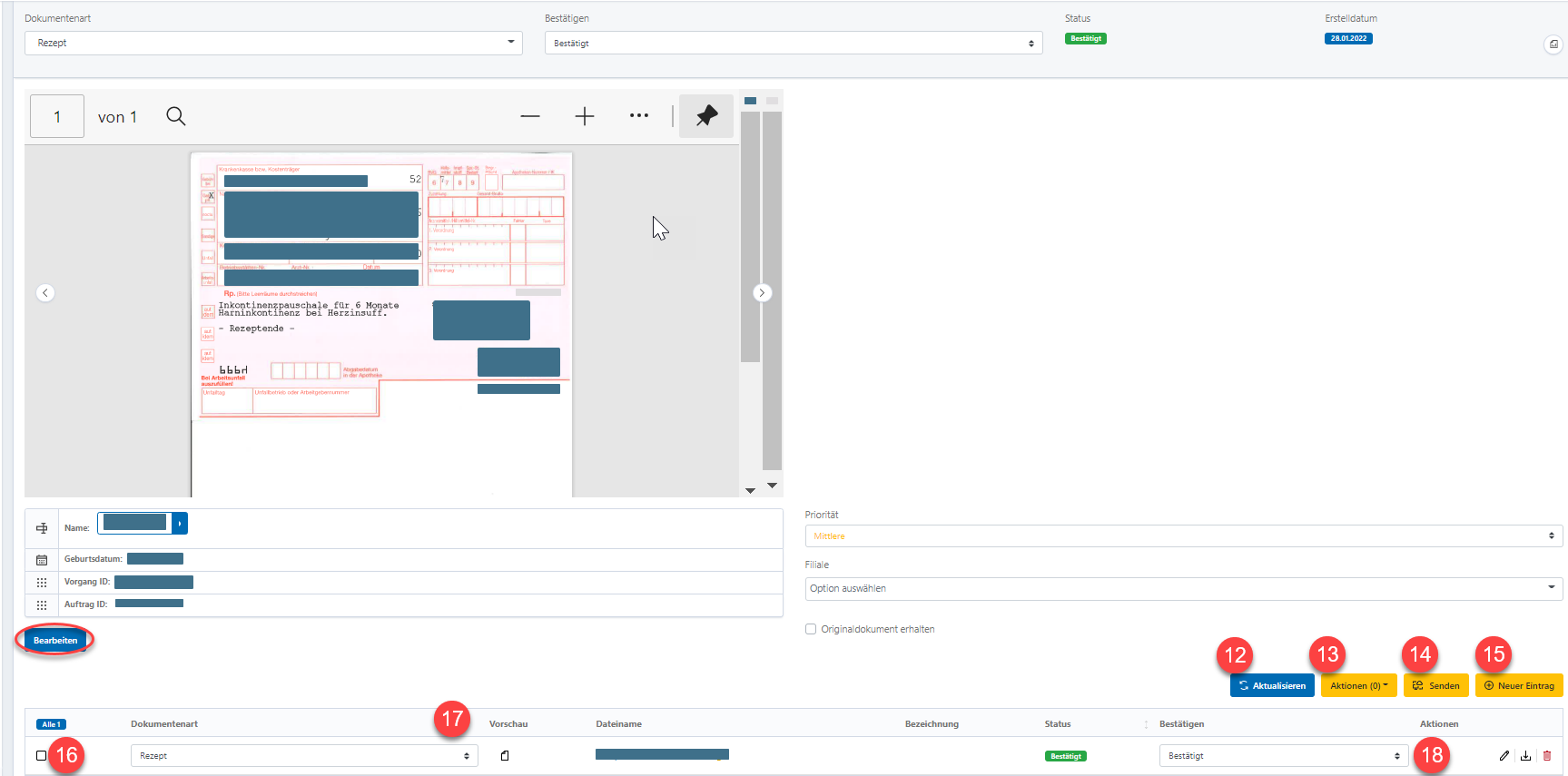
Nach dem Ändern kann das Dokument aktualisiert (12) werden. Die möglichen Aktionen (13) werden angezeigt, wenn das Dokument ausgewählt wurde (16). (14) Das Dokument kann an eine externe Datenbank gesendet werden:
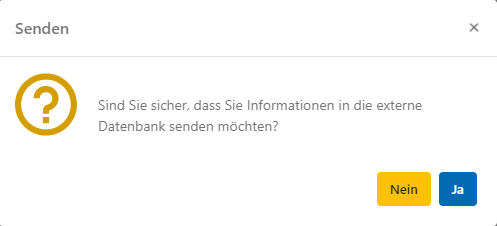
Es kann ein weiterer Eintrag (15) erstellt werden:

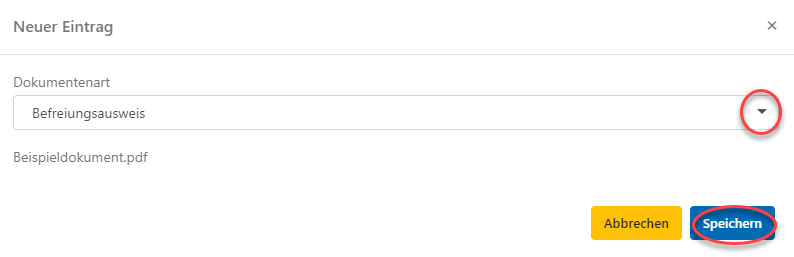
Die Dokumentart kann an dieser Stelle (17) geändert werden:
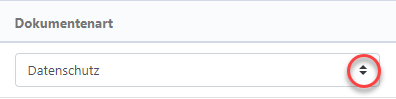
Das neu erstellte Dokument muss bestätigt (18) werden.
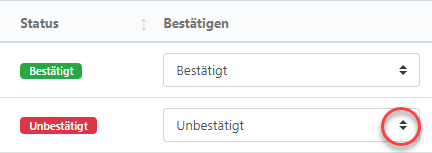
Alternativ können Sie ein Dokument mit der App einscannen. Es wird dann automatisch in die Cloud hochgeladen. Unter Simpli Digital können Sie es aufrufen und bearbeiten.
FAQ
Wie können Kundendaten deaktiviert und wieder aktiviert werden?
Wann wird der neue Auftrag für den nächsten Monat erstellt?
Mit welchen Benutzerdaten kann ich mich in der App anmelden?